Багато користувачів при покупці додаткової апаратури для свого ПК нехтують її налаштуванням. У результаті вона не працює чи працює, але не так, як хотілося б. У цій статті мова піде про HP Laserjet 1020 – популярну модель друкувальних пристроїв. Дотримуючись простим інструкціямВи зможете швидко встановити новий апарат .
Встановити та налаштувати принтер HP Laserjet 1020 може самостійно.
Під словом "встановити" слід розуміти не постановку принтера на заповітне місце на столі поруч із комп'ютером, а інсталяцію спеціального програмного забезпечення - драйверів. Без них нічого не друкуватиметься. «Дрова» можна поставити кількома способами:
- з диска;
- з офіційного веб-сайту;
- через спеціальну утиліту.
Не завжди треба робити це самостійно. Принтер HP Laserjet 1020 – нове покоління. Можливо, що після підключення його до мережі та до ПК через USB завантаженняпочнеться автоматично. Якщо цього не сталося – документи не хочуть друкуватись – робимо це вручну.
Перед тим як розпочати інсталяцію «дрів», необхідно дізнатися версію та . Їх можна переглянути через Панель керування у розділі «Про систему». Це потрібно для того, щоб програма змогла інсталювати відповідне програмне забезпечення.
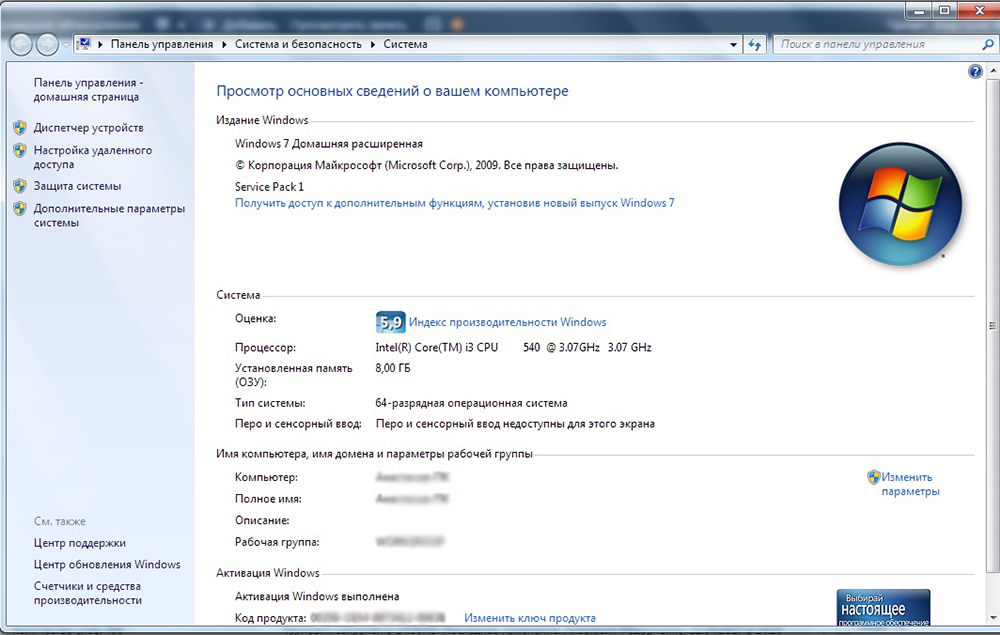
Встановлення з диска
Це найлегший спосіб, якщо ви придбали нову машину, а до цього не підключали подібних до ПК. Все, що потрібно - вставити CD, що йде в комплекті і дотримуватися інструкцій інсталятора. Важливе зауваження: завантажувати дрова потрібно тільки при від'єднаному від ПК апараті. Інакше програми можуть завантажитись некоректно і доведеться їх встановлювати заново.
Через сайт HP
Ставити потрібне програмне забезпечення можна без диска. Не завжди він дістається в комплекті з принтером, особливо якщо ви купували його з рук або зовсім не купували. У такому разі вірним рішенням буде завантажити необхідні файличерез офіційний ресурс. Заходимо на сайт компанії «ЕйчПі» і знаходимо там наш HP Laserjet 1020, користуючись пошуком.
Виробник: HP
Назва: Print and Scan Doctor
Версія: 4.-6
Дата виходу: 10 Mar 2015
Система: Windows 8.1 Windows 8.1 64-bit Windows 8 Windows 8 64-bit Windows 7 Windows 7 64-bit Windows Vista Windows Vista 64-bit Windows XP
Опис: Print and Scan Doctor driver для HP LaserJet 1020
HP Print and Scan Doctor був designed by HP to provide users
with the troubleshooting and problem solving features needed to
resolve many common problems experienced with HP print and scan
Products connected to Windows-based computers.
HP Print and Scan Doctor, HP's next generation diagnostic tool,
completely replaces these three previous generation diagnostic
tools:
- HP Print Diagnostic Utility
- HP Scan Diagnostic Utility
Виробник: HP
Обладнання: HP LaserJet 1020
Тип програми: LaserJet Full Feature Software and Driver
Версія: 9/-18/-2012
Дата виходу: 22 Oct 2013
Система: Windows 10 Windows 10 64-bit Windows 8.1 Windows 8.1 64-bit Windows 8 Windows 8 64-bit Windows 7 Windows 7 64-bit Windows Vista Windows Vista 64-bit Windows XP Windows Server 2003 Windows Server 2003 64-bit
Опис: LaserJet Full Feature Software and Driver для HP LaserJet 1020
Цей повний software solution is the same solution as the in-box CD
that came with your printer.This is not a software upgrade.If a
prior version software is currently installed, it must be
uninstalled before installing this version.
NOTE:
Compatible devices:
Q5911A, Q5911AR, Q7514A Завантажити HP LaserJet 1020 LaserJet Full Feature Software and Драйвер v.9/18/2012
Виробник: HP
Обладнання: HP LaserJet 1020
Назва: LaserJet 1020 і 1022 Printer series Hostbased Plug and Play Basic Driver
Версія: 20120918
Дата виходу: 09 Jan 2013
Система: Windows 8.1 Windows 8 Windows 7 Windows Vista Windows XP Windows Server 2003 Windows Server 2003 64-bit
Опис: LaserJet 1020 і 1022 Printer series Hostbased Plug and Play Basic Driver для HP LaserJet 1020
printers.
Compatible devices:
Q5911A, Q5911AR, Q7514A Завантажити HP LaserJet 1020 and 1022 Printer series Hostbased Plug and Play Basic Драйвер v.20120918
Виробник: HP
Обладнання: HP LaserJet 1020
Назва: LaserJet 1020 і 1022 Printer Series Hostbased Plug and Play Basic Driver
Версія: 20120918
Дата виходу: 09 Jan 2013
Система: Windows 8.1 64-bit Windows 8 64-bit Windows 7 64-bit Windows Vista 64-bit Windows XP 64-bit Windows Server 2003 64-bit
Опис: LaserJet 1020 і 1022 Printer Series Hostbased Plug and Play Basic Driver для HP LaserJet 1020
Note: Цей driver працює з LaserJet 1020 і 1022 Series
printers.
The Plug and Play Bundle забезпечує basic printing functions.
Compatible devices:
Q5911A, Q5911AR, Q7514A
Лазерний монохромний принтер HP LaserJet 1020 відноситься до категорії персональних пристроїв. Даний апарат компанії Hewlett-Packard забезпечує гарну швидкість друку та респектабельну якість текстових документів. Невелике гранично допустиме навантаження та дрібні завантажувальні лотки свідчать про належність моделі до домашнього сегменту.
Розміри та дизайн
Герой нашого огляду має компактні розміри, ширина корпусу становить 37 см, глибина 24,2 см, висота 20,9 см, важить пристрій 5 кг. Принтер займає зовсім небагато місця на робочому столі, його димчастий корпус чудово поєднується з різними елементами домашнього інтер'єру.
Функціональні особливості
LaserJet 1020 має невеликий сумарний запас паперу, який складає 150 аркушів. Для порівняння: у принтера Samsung ML-2250 із того ж цінового сегмента сукупний запас паперу становить 550 аркушів, а HP LaserJet 1022 – 250 аркушів. Невелика завантажувальна ємність видає у 1020-му пристрій домашнього використання.
У цій моделі реалізована концепція програмного управління, тому на корпусі принтера можна знайти лише два світлодіодні індикатори. На задній металевій стінці принтера є кнопка живлення, інтерфейсний роз'єм USB 2.0 та роз'єм для підключення мережевого кабелю.
Швидкість друку
Розробник оцінює швидкість друку HP LaserJet 1020 в 14 стор/хв. Це не найкращий результат у класі, але для домашнього друку цілком резонний. Під час наших тестових випробувань 1020-й впорався із друком двох 50-сторінкових файлів за 20 хв. 12 сек. Для порівняння: Samsung ML-2250 надрукував той самий обсяг тестових сторінокза 8 хв. 9 сек., HP LaserJet 1022n - за 8 хв. 31 сек. Оригінальний картридж HP, буде найкращим помічникому отриманні якісних відбитків.
Якість друку
Принтер демонструє чудову якість текстових документів, що легко читаються до 4 кегля. Зображення та фотографії виглядають посередньо. Дві найсерйозніші проблеми, які ми помітили під час друку графіки – згладжування відтінків та непродрукування тонких ліній. На фотографіях деякі предмети, близькі до відтінку, зливалися один з одним.
Висновок
Принтер HP LaserJet 1020 призначений для невеликих об'ємів домашнього друку. Він має неглибокі завантажувальні лотки та посередню швидкість друку, але забезпечує чудову якість текстових документів.
Заплативши трохи дорожче, можна купити принтер HP LaserJet 1022, який має місткі завантажувальні лотки та відрізняється підвищеною продуктивністю та вищою якістю друку.
Саме драйвери шукають користувачі нових електронних пристроївнаприклад, таких як принтер. Адже всім відомо, що без необхідного драйвера принтер або інший аналогічний пристрій не функціонуватиме. Проблема в тому, що багато хто не знає, де і як правильно скачати драйвер для принтера. А іноді скачавши, не вміють його коректно встановити.
Він дозволяє комп'ютеру та різним пристроямздійснювати обмін інформацією (даними) між собою. Правильно встановлений драйвердля принтера HP LaserJet 1020 дозволить використовувати всі можливі функції цієї моделі принтера. Без встановлення принтер працювати не зможе.
У цьому пристрої використовується інший формат даних, який надсилається принтеру. Якщо до нього це був PCL, то LaserJet 1020 це ZJS (Zenographics ZjStream printer format). Для нього незрозумілий основний принтер Ghostscript. У нових версіях драйверів цю проблему вирішено, і з установкою на Windows, проблем, як правило, не виникає.
Ще одна особливість – програмне забезпечення, що завантажується ззовні. Він тепер не зашитий у пристрій, а завантажується з комп'ютера при включенні принтера.
Встановлення програмного забезпечення для HP LaserJet 1020
Є два способи встановлення програмного забезпечення для цього принтера:
- скористатися настановним диском;
- Завантажити драйвер на офіційному сайті виробника.
Який би варіант ви не вибрали, перш за все, потрібно дізнатися про версію операційної системи, встановленої на вашому комп'ютері та її розрядність (якщо йдеться про Windows).
Для цього заходимо у вкладку «Комп'ютер» та у верхній частині вікна клацаємо на «властивості системи». У вікні дивимося потрібні дані.

Драйвер із інсталяційного диска
У такому разі користуючись інструкцією, що додається до нього, потрібно зробити його установку. Зазвичай нові принтери комплектуються необхідним інформаційним та програмним забезпеченням. Для цього:
- Відключаємо принтер від комп'ютера. Якщо ви цього не зробите, під час встановлення процес може раптово перерватися, або встановлений драйвер не зможе працювати.
- Шукаємо у списку драйверів потрібну операційну систему, зважаючи на розрядність.
- Починаємо інсталяцію, слідуючи підказкам.
- Після появи вікна з вимогою підключити принтер, потрібно виконавши його, дочекатися поки комп'ютер встановити зв'язок із пристроєм і продовжити встановлення.
- На завершення буде запропоновано перезавантажити комп'ютер, що слід зробити для коректного завершення інсталяції.
Установка без заводського диска
Буває, що у користувача з'являється б/в принтер та його диск загублений. Або на комп'ютері встановлювалась операційна система.
Можна скористатися вбудованою підтримкою Windows. Принтер HP LaserJet 1020 входить до групи принтерів з такою функцією, що спрощує завдання з його встановленням. Вона проста та інтуїтивно зрозуміла.
Але, трапляється, що такі дії дають збій, і автоматичне встановленняне відбувається. Тоді на допомогу прийде другий варіант.
завантажити потрібний драйверможна на офіційному сайті НР.

Зайти на офіційний сайт HP
Тут можна знайти необхідне програмне забезпечення для всіх пристроїв, що випускаються виробником. У різних розділах є:
- драйвери,
- програми,
- оновлення,
- службові програми.
Драйвер вибирається з урахуванням операційної системи. Завантаження програмного забезпечення для всіх типів пристроїв відбувається безкоштовно.

У розділі "Принтери та МФО" вибираємо меню "Підтримка", потім "Завантаження драйверів", вводимо у вікно модель принтера і переходимо до пошуку драйвера. У списку вибираємо необхідний продукт. Наступний крок – вибір операційної системи.

Після цього потрібно визначити з версією для скачування. Зазвичай доступні:
- драйвер установки;
- утиліта діагностики.
Завантажити драйвер HP LaserJet 1020 з офіційного сайту
Вибравши зі списку вашу операційну систему, і натиснувши «Далі», з'являться доступні для завантаження драйвера та утиліти, необхідні для роботи принтера.
По кліку потрібному варіанті починається завантаження. Завантажуючи драйвер або утиліту, слід запам'ятати місце збереження файлу на комп'ютері.
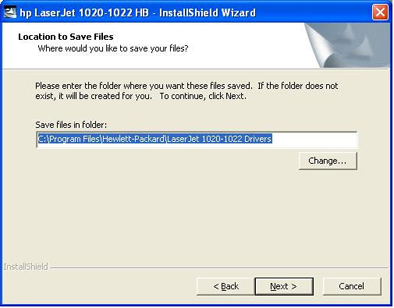
Відкриваємо цю папку та починаємо інсталяцію. Усі кроки цього процесу описані вище.
Проблеми, що виникають із встановленням НР LaserJet 1020
Для коректної установки нового драйвера потрібно видалити всі старі версії. Це може знадобитися, якщо помилково встановлено невідповідний драйвер, і потрібний драйвер не хоче встановлюватися без видалення попереднього.
Потрібно зробити наступні кроки:
- скачати драйвер НР LaserJet 1020, натиснувши на кнопку Download now (завантажити зараз).
Завантажити утиліту для видалення драйвера з офіційного сайту
- По кліку на завантаженому файлі з'явиться діалогове вікно, в якому потрібно вибрати "Відкрити" або "Виконати", після чого запуститься програма встановлення.
- Продовжуйте інсталяцію, дотримуючись інструкцій на екрані.
1. Швидкий доступ до додаткової інформації
Якщо потрібно звернутися до HP для отримання обслуговування або підтримки, скористайтеся одним із наведених нижче посилань.
Принтер HP LaserJet 1020
• Компоненти принтера (розташування компонентів принтера)
• Заміна картриджа
• Вирішення проблем
• Замовлення витратних матеріалів
додаткова інформація
• Посібник користувача на компакт-диску. Детальна інформація щодо використання принтера та усунення його несправностей. Знаходиться на компакт-диску, що додається до принтера.
Інтерактивна довідка. Інформація про параметри, доступні в драйверах принтера. Щоб переглянути файл довідки, відкрийте інтерактивну довідку у драйвері принтера.
Специфікація принтера HP LaserJet 1020
Нижче наведено специфікацію принтера HP LaserJet 1020.
Принтер HP LaserJet 1020
• 14 сторінок за хвилину (стор./хв.) для носія формату A4 та 15 стор./хв. для носія формату Letter.
• Виведення першої сторінки не більше ніж за 10 секунд.
• FastRes 1200. 1200 т/д фактичної якості виводу (600 на 600 на 2 т/д при використанні технології HP Resolution Enhancement).
• Основний подаючий лоток на 150 аркушів
• Гніздо першочергової подачі
• Обсяг виведення 100 аркушів.
• Режим EconoMode (Економія тонера).
• Друк водяних знаків, буклетів, декількох сторінок на одному аркуші (N сторінок на аркуші), а також першої сторінки на іншому носії, відмінному від носія решти документа.
• 2 Мб ОЗП.
• Картридж на 2000 сторінок.
• Можливість підключення до високошвидкісної шини USB 2.0.
• Вимикач живлення.
Компоненти принтера HP LaserJet 1020
Нижче наведено на малюнку компоненти принтера HP LaserJet 1020.
компоненти принтера HP LaserJet 1020
1 Індикатор уваги.
2 Індикатор готовності.
3 Дверцята доступу до картриджа.
4 Піддон для виведення носія.
5 Гніздо першочергової подачі.
6 Основний подаючий лоток на 150 аркушів.
7 Вихідний приймач.
Вимикач HP LaserJet 1020
1 Вимикач.
2 Роз'єм шнура живлення.
3 Порт USB.
Панель керування принтера HP LaserJet 1020
На панелі керування принтера розташовано два індикатори. За допомогою даних індикаторів можна визначити стан принтера.
1 Індикатор уваги. Вказує на те, що лоток принтера порожній, відкриті дверцята доступу до картриджа, картридж відсутній або вказує на інші помилки. Для отримання додаткових відомостей див. Інформаційна сторінка принтера.
2 Індикатор готовності. Вказує на те, що принтер готовий до друку.
Шляхи проходження носія для друку
У наведених нижче розділах описуються лотки, що подають, і вихідні приймачі.
Гніздо першочергової подачі
Використовуйте гніздо першочергової подачі, щоб завантажити в принтер один аркуш паперу, конверт, поштову листівку, етикетку або прозору плівку. Дане гніздо можна використовувати для друку першої сторінки документа на носії, відмінному від носія решти документа.
Напрямні забезпечують правильну подачу носія для друку в принтер, а також рівний друк (без перекосів носія). При завантаженні носія положення напрямних слід відрегулювати відповідно до ширини носія.
положення напрямних слід відрегулювати
Основний лоток, що подає
Доступ до основного лотка, що подає, здійснюється попереду принтера. У лоток можна завантажити до 150 аркушів паперу щільністю 20 фунтів або інший носій. Додаткові відомості про характеристики носія див. у розділі Експлуатаційні характеристики принтера.
Напрямні забезпечують правильну подачу носія для друку в принтер, а також рівний друк (без перекосів носія). Основний лоток, що подає, оснащений бічний і передній напрямними носія. При завантаженні носія положення напрямних слід відрегулювати відповідно до довжини та ширини носія, що використовується.
приймальний лоток HP LaserJet 1020
Вихідний приймач
Вихідний приймач розташований у верхній частині принтера. Тут у правильному порядку складається надрукований носій. Наявність піддону для носія забезпечує надійне укладання листів у стопку під час друку великих завдань.
Підключення принтера HP LaserJet 1020
Принтер HP LaserJet 1020 підтримує підключення за допомогою USB 2.0 High Speed.
Підключення кабелю USB
1. Підключіть USB-кабель до принтера.
2. Після отримання відповідної вказівки під час інсталяції програмного забезпечення підключіть інший кінець кабелю USB до комп'ютера.
кінець кабелю USB
Програмне забезпечення принтера HP LaserJet 1020
У наведених нижче розділах описуються підтримувані операційні системи, а також програмне забезпечення, що додається до принтера HP LaserJet 1020.
Програмне забезпечення перекладено не всі мови.
Операційні системи, що підтримуються
До принтера додається програмне забезпечення для наступних операційних систем:
• Windows XP.
• Windows 2000.
• Windows ME.
• Windows 98 Second Edition (SE).
• Windows Server 2003.
Програмне забезпечення для комп'ютерів Windows
Нижче наведено вказівки щодо встановлення програмного забезпечення принтера в різних операційних системах Windows, а також програмного забезпечення, доступного всім користувачам принтера.
Встановлення програмного забезпечення для всіх інших операційних систем
Вставте компакт-диск із програмним забезпеченням, що додається до принтера, у пристрій читання компакт-дисків комп'ютера. Виконайте вказівки щодо встановлення, що відображаються на екрані.
Якщо початковий екран не з'явиться, натисніть кнопку Пуск на панелі завдань Windows, виберіть пункт Виконати, введіть Z: \setup (де Z - це буква пристрою для читання компакт-дисків) і клацніть на кнопці OK.
Драйвери принтера
Драйвер принтера – це компонент програмного забезпечення, що забезпечує доступ до функцій принтера та можливість взаємодії комп'ютера з принтером.
Властивості принтера (драйвер)
Керування принтером здійснюється за допомогою властивостей принтера. У властивостях можна змінити параметри за промовчанням, наприклад, формат і тип носія, налаштувати друк кількох сторінок на одному аркуші носія (друк N сторінок на одному аркуші), змінити роздільну здатність, а також встановити друк водяних знаків. Отримати доступ до властивостей принтера можна такими способами:
• За допомогою програмної програми, з якого виконується друк. При цьому зміна параметрів відбувається лише для поточної програми.
• За допомогою засобів налаштування операційної системи Windows. У такий спосіб можна змінити параметри за промовчанням для всіх наступних завдань
на друк.
Так як у багатьох додатках використовуються різні способидоступу до властивостей принтера, у наведеному нижче розділі описуються загальні способи, які використовуються у Windows 98 SE, 2000, ME та Windows XP.
Зміна параметрів лише для поточної програми
Незважаючи на те, що дії в різних додаткахможуть відрізнятися, нижче пропонується найбільш загальний спосіб.
1. У меню Файл програми виберіть Друк.
2. У діалоговому вікні Друк клацніть кнопку Властивості.
3. Змініть параметри та натисніть кнопку OK.
Зміна параметрів за замовчуванням для всіх наступних завдань друку у Windows 98SE, 2000 та ME
1. На панелі завдань Windows клацніть кнопку Пуск, виберіть Установки та клацніть Принтери.
3. Виберіть Властивості (у Windows 2000 також можна вибрати Параметри друку).
У Windows 2000 доступ до багатьох функцій можливий у меню Налаштування друку.
Зміна параметрів за замовчуванням у всіх наступних завданнях друку у Windows XP
1. На панелі завдань Windows клацніть кнопку Пуск, виберіть Установки та клацніть Принтери та факси.
2. Натисніть піктограму принтера HP LaserJet 1020.
3. Виберіть Властивості або Установки друку.
4. Змініть параметри та натисніть кнопку OK.
Інтерактивна довідка щодо властивостей принтера
Інтерактивна довідка про властивості принтера (драйвер) містить конкретну інформацію про функції у властивостях принтера. Інтерактивна довідка містить вказівки щодо зміни параметрів принтера, які використовуються за замовчуванням. Деякі драйвери в інтерактивній довідці містять вказівки щодо використання контекстної довідки. У контекстній довідці описуються параметри для функції драйвера, що використовується в даний момент.
Доступ до інтерактивної довідки за властивостями принтера
1. У програмі виберіть меню Файл, а потім Друк.
2. Виберіть Властивості, а потім натисніть кнопку Довідка.
Пріоритети параметрів друку
Змінити параметри друку для цього принтера можна двома способами: програмою або драйвером принтера. Зміни у драйвері принтера мають більш низький пріоритет, ніж зміни у програмній програмі. Зміни у програмі, зроблені в діалоговому вікні "Параметри сторінки", мають більш високий пріоритет, ніж зміни в діалоговому вікні "Друк".
Якщо ви можете змінити будь-які параметри друку кількома наведеними вище способами, скористайтеся тим способом, який має найвищий пріоритет.
Інформаційна сторінка принтера HP LaserJet 1020
Пробна сторінка принтера також є його інформаційною сторінкою, розміщеною в пам'яті принтера. Пробну сторінку принтера можна надрукувати під час встановлення. Якщо ця сторінка друкується, принтер встановлено правильно.
Пробна сторінка принтера
На пробній сторінці наведено інформацію про параметри драйвера та порти принтера. На цій сторінці також наведено інформацію про ім'я та модель принтера, ім'я комп'ютера тощо. Пробну сторінку можна надрукувати за допомогою драйвера принтера.
Вибір носія для друку на принтері HP LaserJet 1020
ПОПЕРЕДЖЕННЯ
Принтери HP LaserJet забезпечують чудову якість друку. Вони дозволяють друкувати документи на різних носіях, наприклад, на відривному папері (у тому числі на папері, виготовленому з вторинної сировини), конвертах, етикетках, прозорій плівці, папері письма і папері нестандартного формату. Швидкість та якість друку значною мірою залежать від таких властивостей носія, як щільність, фактура поверхні та вміст вологи.
Принтер розрахований на роботу з різними носіями для друку, які відповідають вимогам, викладеним у цьому посібнику користувача. Застосування носія, що не відповідає зазначеним вимогам, може призвести до таких наслідків:
• Низька якість друку.
• Часті зминання носія.
• Передчасне знос принтера, що потребує його ремонту.
Для отримання найкращих результатів використовуйте лише папір та носій для друку з маркою HP. Компанія Hewlett-Packard не рекомендує використовувати носій для друку інших виробників. Компанія HP не може впливати на якість продукції, яка виробляється іншими виробниками, або контролювати її.
У деяких випадках незадовільна якість друку спостерігається навіть під час друку на носії, який відповідає всім вимогам, викладеним у цьому посібнику користувача. Причиною цього може бути неправильне поводження, неприйнятна температура та вологість повітря або інші обставини, що не залежать від компанії HP.
Перед закупкою носія для друку великими партіями слід переконатися, що він відповідає вимогам, викладеним у цьому посібнику користувача та рекомендаціях HP LaserJet printer family media guide. Завжди перевіряйте носій для друку перед його закупівлею великими партіями.
Використання носія, що не відповідає вимогам компанії HP, може призвести до пошкодження принтера та його ремонту. На такий ремонт гарантія або технічні послуги HP не поширюються.
Формати носія, що підтримуються
Для отримання інформації про формати носія, що підтримуються, див. Експлуатаційні характеристики принтера.
Функції друку HP LaserJet 1020
У цьому розділі наводиться інформація з наступних тем:
• Подання вручну
• Скасування завдання друку
• Ознайомлення з параметрами якості друку HP LaserJet 1020
• Оптимізація якості друку під час роботи з різними типаминосія
• Правила використання носія
• Вибір паперу або іншого носія HP LaserJet 1020
• Завантаження носія для друку в лотки, що подають
• Друк HP LaserJet 1020 на конвертах
• Друк HP LaserJet 1020 кількох конвертів
• Друк HP LaserJet 1020 на прозорій плівці або етикетці
• Друк HP LaserJet 1020 на фірмових та друкованих бланках
• Друк HP LaserJet 1020 на носії нестандартного формату та картках
• Друк на обох сторонах паперу ( двохсторонній друквручну)
• Друк кількох сторінок HP LaserJet 1020 на одному аркуші (друк N сторінок на аркуші)
• Друк HP LaserJet 1020 буклетів
• Друк HP LaserJet 1020 водяних знаків
Подання вручну
Подачу вручну можна використовувати для друку завдання на змішаному носії, наприклад, друк конверта, потім листи, потім знову конверта і т.д. Конверт необхідно подавати в гніздо першочергової подачі, а фірмовий бланк для листа в основний лоток, що подає.
Друк із використанням подачі вручну
2. На вкладці Папір/Якість зі списку Джерело подавання виберіть Подача вручну.
3. Виконайте подачу носія в гніздо першочергової подачі та натисніть кнопку Продовжити.
Скасування завдання на друк
Завдання друку можна скасувати з програмного забезпечення або в черзі друку.
Щоб припинити друк негайно, витягніть папір з принтера. Після зупинки принтера скористайтеся одним із наведених нижче варіантів.
• Програмний додаток. Як правило, на екрані на деякий час з'являється відповідне діалогове вікно, що дозволяє скасувати завдання друку.
• Черга друку Windows. Якщо завдання знаходиться в черзі друку (в пам'яті комп'ютера) або в спулері друку, його можна видалити. Натисніть кнопку Пуск, Параметри та Принтери або Принтери та факси. Двічі клацніть піктограму принтера HP LaserJet 1020, щоб відкрити вікно, і виберіть завдання друку, а потім натисніть кнопку Видалити або Скасувати.
Якщо комп'ютер не припинив передачу завдання друку на принтер, індикатори стану на панелі керування принтера блимають. У цьому випадку слід видалити завдання з черги друку або дочекатися закінчення передачі даних комп'ютером. Після цього принтер повернеться до режиму готовності.
Ознайомлення з параметрами якості друку HP LaserJet 1020
Параметри якості друку впливають на яскравість друку на сторінці та стиль відображення. графічних зображень. Крім того, параметри якості друку дозволяють оптимізувати якість друку з урахуванням особливостей типу носія. Додаткові відомості див. у розділі Оптимізація якості друку під час використання різних типів носія.
Відповідно до різними типамиці параметри можна змінити у властивостях принтера. Є такі параметри:
• FastRes 1200. Цей параметр забезпечує роздільну здатність 1200 т/д фактичної якості виводу (600 на 600 на 2 т/д при використанні технології HP Resolution Enhancement).
• 600 dpi. Цей параметр забезпечує виведення з роздільною здатністю 600 на 600 т/д при використанні технології Resolution Enhancement (REt) для покращення якості тексту.
• EconoMode (Економія тонера). Друк тексту зі зниженою витратою тонера. Цей параметр корисний для друку чорнових документів. Цей параметр увімкнено незалежно від інших параметрів якості друку.
1. Відкрийте властивості принтера (або налаштування друку у Windows 2000 та XP). Щоб отримати інструкції, див. Властивості принтера (драйвер).
2. На вкладці Остаточна обробка виберіть потрібний параметр якості друку.
Не всі функції принтера доступні для всіх драйверів або операційних систем. Інформацію про наявність функцій для конкретного драйвера можна знайти в інтерактивній довідці щодо властивостей принтера (у драйвері).
Щоб змінити параметри якості друку для всіх наступних завдань, слід відкрити властивості, натиснувши кнопку Пуск на панелі завдань Windows. Щоб змінити параметри якості друку лише для друку з поточної програми, слід відкрити властивості, вибравши меню Налаштування друку у програмі, що використовується для друку. Додаткові відомості див. у розділі Властивості принтера (драйвер).
Оптимізація якості друку HP LaserJet 1020 під час роботи з різними типами носія
Вибір типу носія для друку визначає температуру термоелемента принтера. Правильний вибіррежиму друку для конкретного типу носія дозволяє досягти максимальної якостідруку.
У принтері HP LaserJet 1020 представлено ряд режимів друку, які дозволяють пристрою виконувати друк на різних носіях. У наведеній нижче таблиці наводиться огляд режимів друку драйвера.
Примітка
При використанні таких режимів друку, як КАРТКИ, КОНВЕРТ, ЕТИКЕТКА та ГРУБИЙ ПАПЕР, принтер робить паузи між сторінками, тому швидкість друку знижується.
Правила використання носія HP LaserJet 1020
У наступних розділах наведено правила та інструкції з друку на прозорій плівці, конвертах та іншому спеціальному носії. Правила та характеристики призначені для допомоги у виборі носія, для якого виконується оптимізація якості друку, а також для запобігання використанню носія, який може викликати застрягання в принтері або пошкодити його.
Папір
Для досягнення найкращих результатів використовуйте папір щільністю не менше 75 г/м2. Перевірте якість паперу та переконайтеся у відсутності надрізів, надривів, розривів, плям, паперового та іншого пилу, зморшок, порожнин і нерівних або загинаються країв.
У разі сумнівів щодо типу паперу, що завантажується в принтер (наприклад, високосортний папір або папір з вторинної сировини) необхідну інформацію можна знайти на його упаковці.
Використання деяких видів паперу може призвести до погіршення якості друку, застрягання або пошкодження принтера.
Примітка
Під час друку на цьому принтері тонер закріплюється на папері за рахунок тиску та високої температури. Перед друком на кольоровому папері або друкованих бланках слід переконатися, що вони надруковані чорнилом, що витримує високу температуру. Максимальна температура принтера становить 200°C протягом 0,1 секунди.
Не слід використовувати фірмові бланки, виготовлені із застосуванням низькотемпературного чорнила, які використовуються в деяких видах термографії.
Не слід використовувати фірмові бланки із рельєфним зображенням.
Не використовуйте прозору плівку, призначену для струменевих принтерівабо інших низькотемпературних принтерів. Використовуйте лише прозору плівку, призначену для використання в принтерах HP LaserJet.
ПОПЕРЕДЖЕННЯ
Етикетки
Не подавайте аркуш з етикетками до принтера більше одного разу. Клейові матеріали можуть пошкодити принтер.
Конструкція етикеток
При виборі етикеток слід звертати увагу на наведені нижче характеристики.
• Клейові матеріали. Клейовий матеріал на звороті етикеток повинен витримувати максимальну температуру принтера 200°C.
• Розташування на аркуші. Використовуйте лише аркуші з етикетками без відкритих ділянок клейкої підкладки між ними. Відкриті ділянки клейкої підкладки можуть призвести до відокремлення етикеток від аркуша і застряганням у принтері.
• Скручування. У принтер слід подавати лише аркуші з етикетками, що зберігають плоску форму, з максимальним скручуванням не більше 13 мм у будь-якому напрямку.
• Стан. Не слід використовувати листи з етикетками, на поверхні яких є зморшки, міхури чи інші ознаки відшарування.
Прозора плівка
Прозора плівка повинна витримувати максимальну температуру принтера 200°C.
Конверти
Конструкція конвертів
Конструкція конвертів має важливе значення. Конверти різних виробників і навіть конверти в одній упаковці конкретного виробника можуть різко відрізнятися якістю клейових швів. Якість виготовлення конвертів визначає якість друку на них. При виборі конвертів слід звертати увагу на наведені нижче характеристики.
• Густина. Використання конвертів із паперу щільністю понад 90 г/м2 може призвести до утворення застрягань.
• Конструкція. Подавати в принтер дозволяється лише конверти, що зберігають плоску форму з максимальним скручуванням не більше 6 мм без вмісту повітря. Конверти, що містять повітря, можуть спричинити проблеми. Не використовуйте конверти, які мають запори, клямки, затяжні шнури, прозорі віконця, отвори, перфорацію, вирізи, містять синтетичні матеріали, марки або тиснені малюнки. Не використовуйте конверти з речовинами, що клеять, які не вимагають для склеювання застосовувати зволоження, але вимагають застосовувати тиск.
• Стан. Не можна використовувати для друку конверти зі зморшками, надривами або іншими дефектами. Переконайтеся, що на конверті відсутні будь-які речовини, що плавляться.
• Формат. Формат конвертів може бути від 90 до 160 мм до 178 на 254 мм.
Конверти зі швами на обох краях
На таких конвертах шви розташовуються на краях конверта, що прилягають один до одного, а не по діагоналі. Подібна конструкція підвищує ймовірність утворення зморшок під час друку на конверті. Під час друку на подібних конвертах слід переконатися, що шви доходять до самого кута конверта, як показано на малюнку.
1 Прийнятна конструкція конверта.
2 Неприйнятна конструкція конверта.
Конверти з клейкими смужками або клапанами
Застосовувані для виготовлення конвертів з самоклеючими смужками або кількома клапанами для запечатування клейові матеріали повинні витримувати тиск і температуру, що виникає в принтері. Максимальна температура принтера дорівнює 200° C. Додаткові клапани та смужки можуть збільшити ймовірність утворення конвертів складок і зморшок або застрягань у принтері.
Зберігання конвертів
Дотримання правил зберігання конвертів сприяє підвищенню якості друку. Конверти слід зберігати на плоскій поверхні у горизонтальному положенні. Потрапляння в конверт повітря може призвести до появи зморшок і складок під час друку.
Примітка
Картки та щільний носій
Принтер розрахований на завантаження в лотки багатьох типів карток, включаючи каталожні картки і поштові листівки. Характеристики деяких карток забезпечують більш висока якістьдруку, оскільки їх конструкція найкраще підходить для друку на лазерному принтері.
Для забезпечення оптимальної якостідруку не слід використовувати папір щільністю понад 157 г/м2. Занадто щільний папір може стати причиною збоїв при подачі, проблем при укладанні, застрягання паперу, неякісного закріплення тонера, низької якості друку або сильного механічного зносу.
Друк на більш щільному папері можливий у разі неповного завантаження лотка, що подає, і використання паперу з гладкістю поверхні від 100 до 180 одиниць по Шеффілду.
Конструкція карток
• Гладкість. Картки щільністю 135-157 г/м2 повинні мати гладкість від 100 до 180 одиниць за Шеффілдом. Картки щільністю 60-135 г/м2 повинні мати гладкість від 100 до 250 одиниць за Шеффілдом.
• Конструкція. Картки повинні зберігати плоску форму з максимальним скручуванням не більше ніж 5 мм.
• Стан. Не допускається використання для друку карток зі зморшками, надривами чи іншими дефектами.
• Формат. Для друку можна використовувати лише картки наступного формату:
• Мінімум: 76 на 127 мм.
• Максимум: 216 мм на 356 мм.
Поля на картках
Поля слід встановлювати завширшки не менше 2 мм від краю.
Фірмові та друковані бланки
Фірмовий бланк є папером підвищеної якості, який у більшості випадків виробляється з водяними знаками, іноді з бавовняним волокном, має різний колір та відповідає паперу, який використовується для виготовлення конвертів. Друкарські бланки виконуються на папері різного типу, як на папері підвищеної якості, так і на папері з вторинної сировини.
Більшість виробників постачає широкий ряд оптимізованого для друку на лазерному принтері паперу. Вони гарантують, що їхній папір відмінно підходить для друку на лазерному принтері.
Примітка При друку на лазерних принтерах невеликі відхилення якості
звичайним явищем. Ці відхилення невидимі під час друку на звичайному папері. Однак їх можна побачити під час друку на друкованих бланках, оскільки лінії та поля вже розміщені на сторінці.
Щоб уникнути проблем при використанні друкованих бланків, паперу з тисненими малюнками та фірмових бланків, дотримуйтесь наступних правил:
• Уникайте використання бланків, надрукованих із застосуванням низькотемпературного чорнила (які використовуються в деяких видах термографії).
• Використовуйте друковані та фірмові бланки, які були надруковані за допомогою офсетної літографії та гравіювання.
• Використовуйте бланки, які були надруковані із застосуванням стійкого до високої температури чорнила, яке не плавиться, не випаровується та не виділяє небезпечних газів при нагріванні до 200° C протягом 0,1 секунди. Зазвичай цим якостям відповідають закріплені окисненням чорнило або чорнило на основі олії.
• Під час попереднього друкування бланків переконайтеся, що вологість паперу не змінилася і що не використовуються матеріали, які змінюють електричні та фізичні властивості паперу. Бланки потрібно зберігати в ізольованому від вологи середовищі, щоб запобігти зміні вмісту вологи при зберіганні.
• Уникайте обробки друкованих бланків, які вже були використані або на яких нанесено будь-яке покриття.
• Не використовуйте папір з тисненим покриттям або бланки з рельєфним малюнком.
• Не використовуйте папір, який має текстурну поверхню.
• Не використовуйте папір, на поверхні якого знаходиться розпорошена речовина та інші матеріали, що перешкоджають злипанню друкованих бланків між собою.
Вибір паперу або іншого носія для HP LaserJet 1020
Примітка
Принтери HP LaserJet забезпечують чудову якість друку документів. При цьому для друку можна використовувати широкий асортимент носія, наприклад, папір (включаючи сорти, що складаються на 100% продуктів переробленого волокна), конверти, етикетки, прозору плівку і носій нестандартного формату. Принтер підтримує наведені нижче формати.
• Мінімум: 76 на 127 мм.
• Максимум: 216 мм на 356 мм.
Швидкість та якість друку великою мірою залежать від таких характеристик паперу, як щільність, фактура поверхні та вміст вологи. Для досягнення максимальної якості друку слід використовувати лише високоякісний носій для друку на лазерних принтерах. Додаткові відомості про характеристики паперу та носія див. у розділі Вибір носія для друку.
Перед покупкою великих партій паперу слід перевіряти якість друку на зразку.
Носій HP
Небажаний носій для друку
Принтер HP LaserJet 1020 може працювати з різними видами носія. Використання носія, який не відповідає технічним характеристикампринтера, що призведе до погіршення якості друку та збільшення ймовірності виникнення застрягань.
• Не використовуйте занадто грубий папір.
• Не використовуйте папір з вирізами або перфорацією, що відрізняється від стандартного перфорованого паперу з трьома отворами.
• Не використовуйте багатосторінкові бланки.
• Не використовуйте папір з водяними знаками під час друку суцільних візерунків заливки.
Носій, який може призвести до пошкодження принтера HP LaserJet 1020
В окремих випадках носій може призвести до пошкодження принтера. Для запобігання можливим пошкодженням не слід використовувати наступний носій для друку:
• Не використовуйте носій із скріпками.
• Не використовуйте прозору плівку для струменевих принтерів або інших низькотемпературних принтерів. Використовуйте лише прозору плівку, призначену для використання в принтерах HP LaserJet.
• Не використовуйте фотопапір, призначений для струменевих принтерів.
• Не використовуйте папір з тисненням або покриттям, не призначений для температур, які використовуються термоелементом принтера. Вибирайте носій для друку, який може витримувати температуру 200° C протягом 0,1 секунди. Компанія HP виготовляє ряд носія для друку, який призначений для принтера HP LaserJet 1020.
• Не використовуйте бланки, надруковані барвниками, нестійкими до високих температур, або з термографічним друком. На друкованих або фірмових бланках повинні використовуватися чорнило, яке витримує температуру 200° C протягом 0,1 секунди.
• Не використовуйте носій для друку, який виділяє небезпечні гази, плавиться, деформується або знебарвлюється при температурі 200°C протягом 0,1 секунди.
Завантаження носія для друку в лотки, що подають
ПОПЕРЕДЖЕННЯ
У наступних розділах описуються принципи завантаження носія в різні лотки, що подають.
Спроби друкувати на аркушах зі складками, згинами чи іншими дефектами можуть призвести до застрягань. Додаткові відомості див. у розділі Вибір носія для друку.
Гніздо першочергової подачі
У гніздо першочергової подачі можна подавати один аркуш носія густиною до 163 г/м2 або один конверт, один аркуш прозорої плівки або одну картку. Носій слід подавати верхнім краєм уперед та стороною для друку вгору. Для запобігання застряганням та перекосам перед подачею носія необхідно правильно відрегулювати положення бічних напрямних.
Примітка
Основний подаючий лоток на 150 аркушів
У лоток, що подає, можна завантажити до 150 аркушів паперу щільністю 75 г/м2 або меншу кількість більш щільного паперу, якщо висота стопки не перевищує 25 мм. Носій слід подавати верхнім краєм уперед та стороною для друку вгору. Для запобігання застряганням та перекосам необхідно правильно відрегулювати положення бічної та передньої напрямних.
При завантаженні нового носія слід витягти з лотка старий носій і вирівняти стос нового носія. Дотримання цього правила запобігає захопленню принтером кількох аркушів одночасно і знижує ймовірність виникнення застрягань у принтері.
Друк HP LaserJet 1020 на конвертах
Для друку слід використовувати лише конверти, призначені для лазерних принтерів. Додаткові відомості див. у розділі Вибір носія для друку.
Під час друку одного конверта використовуйте гніздо першочергової подачі. Під час друку кількох конвертів використовуйте основний лоток для подачі.
1. Перед завантаженням конверта розсуньте напрямні носія трохи ширше за конверт.
Примітка
Якщо на конверті є клапан, розташований на короткій стороні, конверт слід подавати до принтера стороною з клапаном вперед.
2. Помістіть конверт стороною для друку вгору та верхнім краєм впритул до лівої напрямної носія.
3. Вирівняйте напрямні по ширині конверта.
4. Відкрийте властивості принтера (або налаштування друку у Windows 2000 та XP). Щоб отримати інструкції, див. Властивості принтера (драйвер).
5. На вкладці Папір/Якість як тип носія для друку виберіть Конверт.
Примітка Не всі функції принтера доступні для всіх драйверів або операційних систем.
Інформацію про наявність функцій для конкретного драйвера можна знайти в інтерактивній довідці щодо властивостей принтера (у драйвері).
6. Виконайте друк на конверті.
Чекаємо на 2-ю частину.




